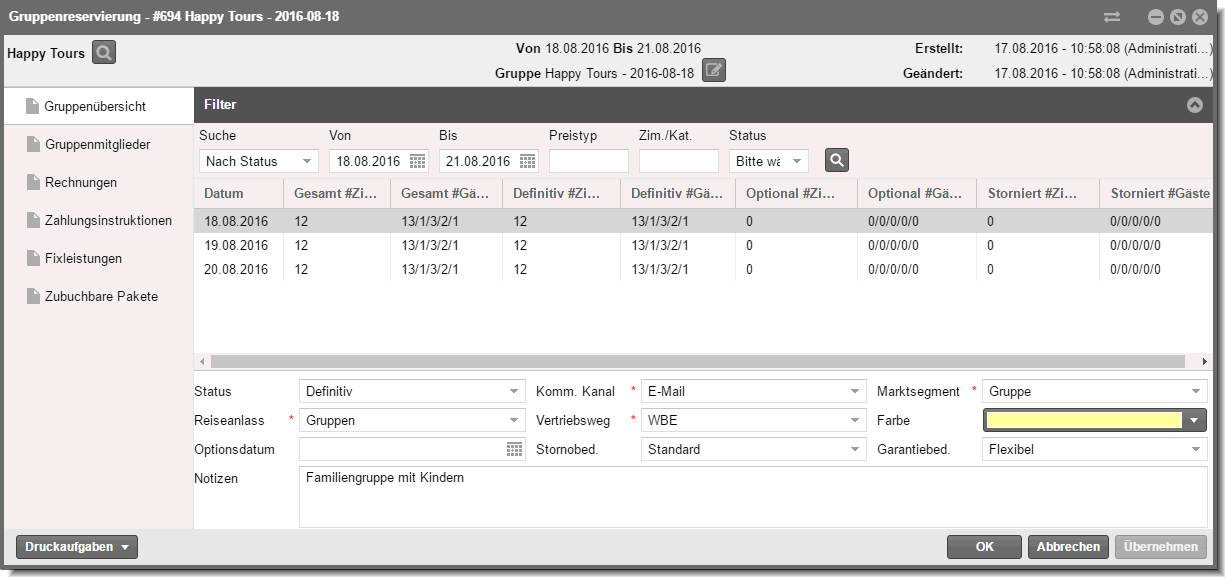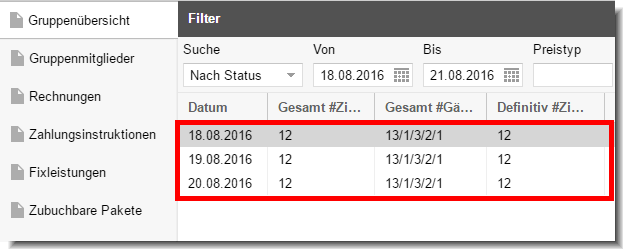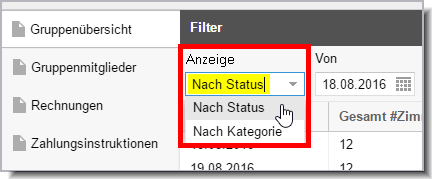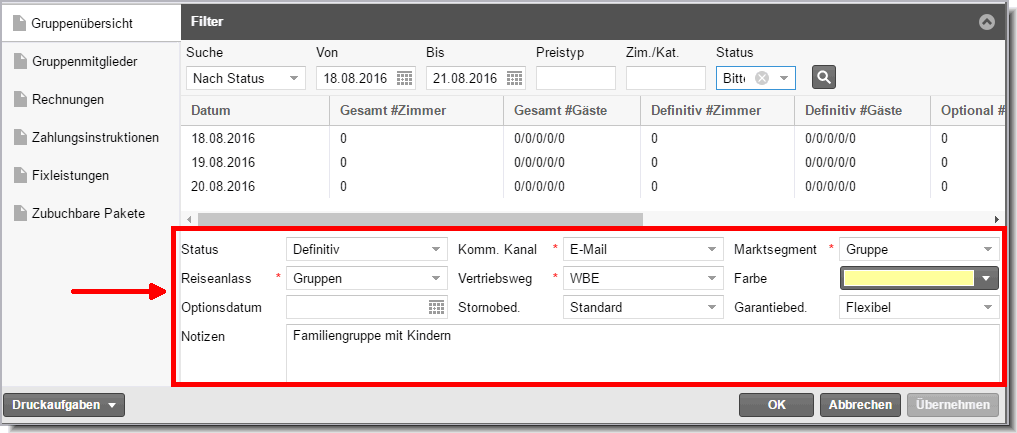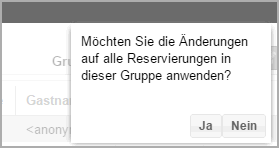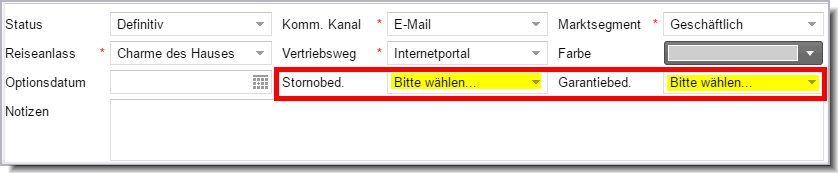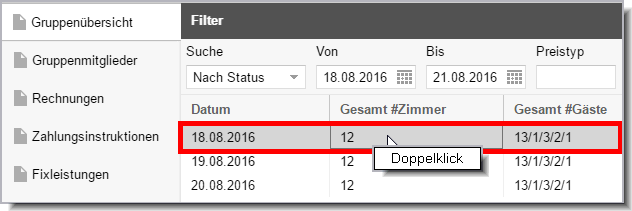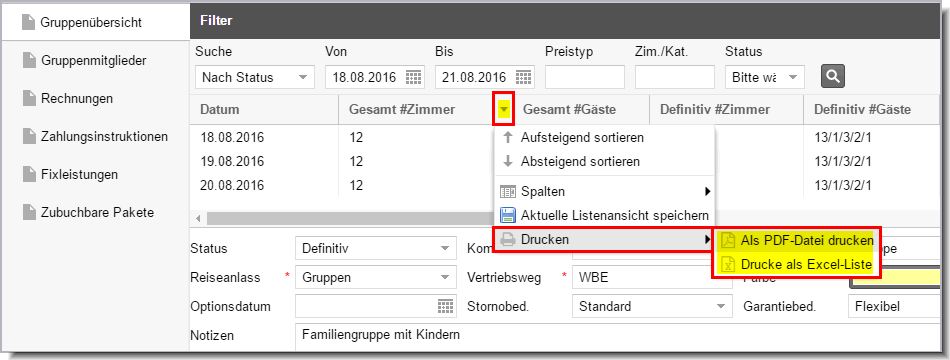[Gruppenreservierungsdialog > Tab "Gruppenübersicht"]
Standardmäßig öffnet sich der Gruppenreservierungsdialog
in der Gruppenübersicht.
Der Reiter Gruppenübersicht
verschafft Ihnen einen zentralen Überblick über die Gruppenreservierung.
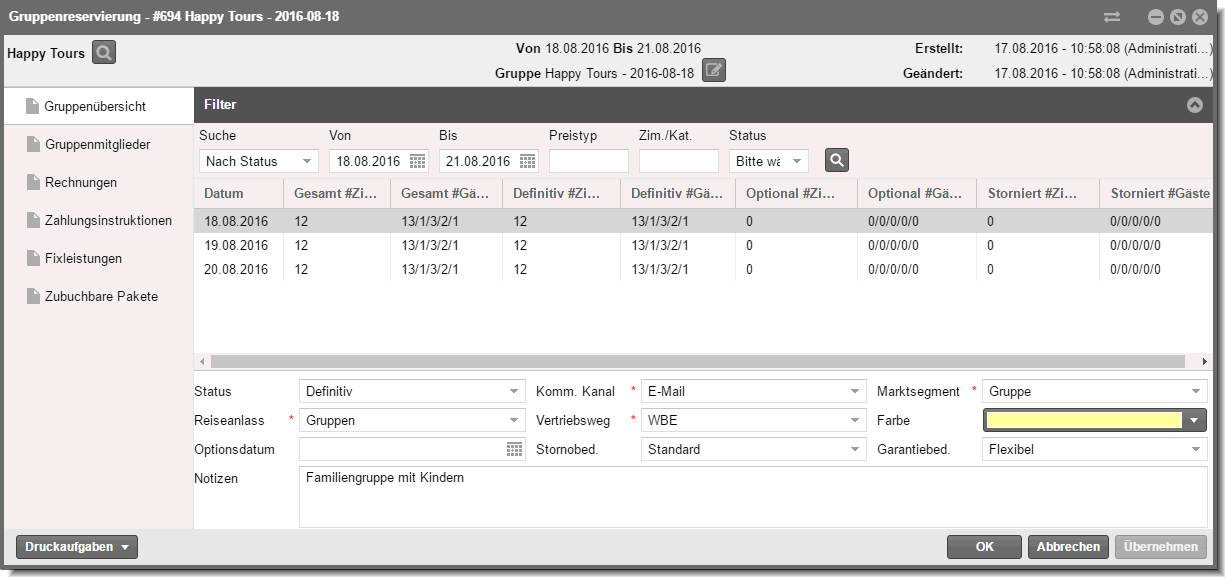
Filter

Mithilfe der Filterleiste können Sie die Anzeige nach bestimmten Kriterien
filtern, zum Beispiel, wenn Sie nur optionale oder stornierte Reservierungen
angezeigt bekommen möchten.
Welche Daten werden angezeigt?
Die Gruppenübersicht zeigt die Buchungssituation der Gruppe pro Tag
an. Eine Gruppenreservierung für drei Nächte wird beispielsweise in drei
eigenen Zeilen dargestellt (eine Zeile pro Übernachtung) - siehe Screenshot:
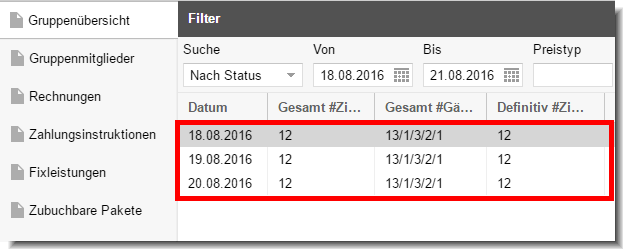
Für die Anzeige können Sie zwischen zwei unterschiedlichen Ansichten
wählen: Anzeige nach Reservierungsstatus oder Anzeige nach Kategorie.
Anzeige nach Reservierungsstatus
Die Anzeige nach Reservierungsstatus
eignet sich beispielsweise, um zu sehen, wie viele Zimmer der Gruppe noch
auf "Option" stehen und ggf. verfallen (falls für den gleichen
Zeitpunkt eine neue Anfrage vorliegt).
Wählen
Sie in den Filtereinstellungen unter Anzeige
die Option Nach Status.
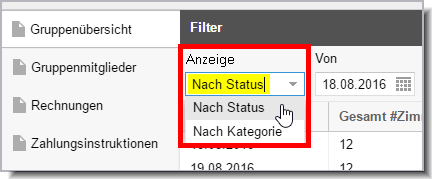
In der
Tabelle werden folgende Informationen
dargestellt.
Spalte |
Beschreibung |
Datum |
Datum der
Übernachtung - pro Übernachtung/Datum wird eine Zeile dargestellt |
Gesamt #Zimmer |
Gesamtanzahl
der gebuchten Zimmer innerhalb der Gruppe |
Gesamt #Gäste |
Aufschlüsselung
der Gäste nach Alters- bzw. Rabattgruppen
Die erste Ziffer steht immer für "Erwachsene"
(=Vollzahler), alle weiteren Ziffern stehen für die im System
konfigurierten Altersgruppen.
Beispiel:
13/1/3/2/1 könnte bedeuten:
13
Erwachsene, 1 Baby, 3 Kleinkinder, 2
Kinder, 1 Senior |
Definitiv #Zimmer |
Anzahl
der definitiv gebuchten Zimmer (Reservierungsstatus = "Definitiv") |
Definitiv #Gäste |
Anzahl
der definitiv gebuchten Gäste (Reservierungsstatus = "Definitiv") |
Optional #Zimmer |
Anzahl
der optional gebuchten Zimmer (Reservierungsstatus = "Option") |
Optional #Gäste |
Anzahl
der optional gebuchten Gäste (Reservierungsstatus = "Option") |
Storniert #Zimmer |
Anzahl
der stornierten Zimmer |
Storniert #Gäste |
Anzahl
der stornierten Gäste |
Anzeige nach Kategorie
Wählen Sie in den Filtereinstellungen unter Anzeige
die Option Nach Kategorie.
Diese Anzeige eignet sich, um sehen zu können, welche Kategorien gebucht
wurden und mit wieviel Personen die unterschiedlichen Kategorien belegt
sind.
Beispiel: Wieviele Zimmer wurden
insgesamt für eine Person gebucht, und wieviele Zimmer insgesamt für zwei
Personen, etc. ?
Und: Wieviele Doppelzimmer wurden für eine Person gebucht, und wieviele
Doppelzimmer für zwei Personen?
Im unteren Fensterbereich können Sie für die komplette Gruppe den Reservierungsstatus
setzen und weitere Einstellungen (Vertriebsweg, Marktsegment, Garantie-
und Stornobedingungen, etc.) vornehmen.
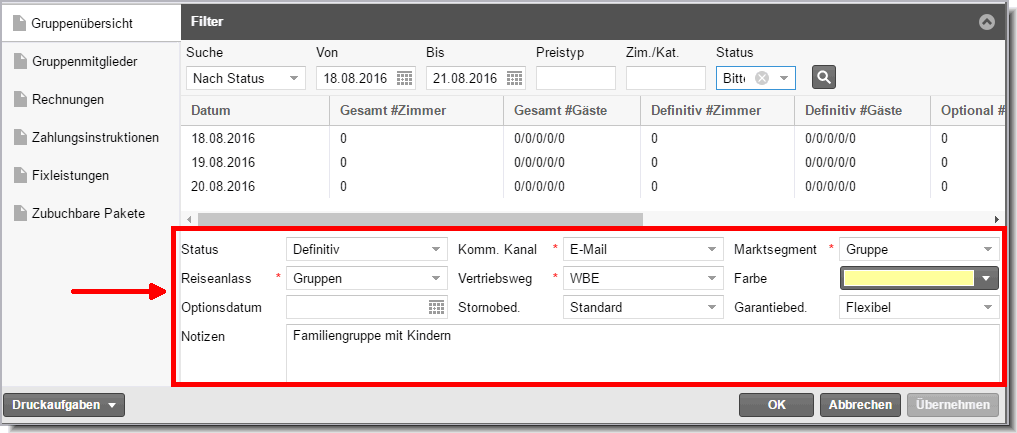
Jede dieser Einstellungen kann entweder für
alle Reservierungen oder nur für die Gruppe als solche übernommen werden.
Bestätigen Sie hierzu die folgende Frage entweder mit Ja
oder Nein:
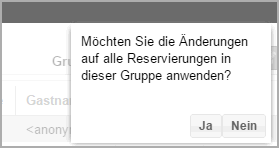
[Gruppenreservierungsdialog > Tab "Gruppenübersicht" >
Notizen]
Möchten Sie eine Gruppenbemerkung speichern, die nur für die Gruppe
gilt und nicht für die Gruppenmitglieder, geben Sie die Bemerkung in das
Feld Notizen ein, klicken auf
[Übernehmen] und bestätigen die
Frage mit [Nein]:
Garantie- und Stornobedingungen
Garantie- und Stornobedingungen können direkt auf Gruppenebene gesetzt
werden.
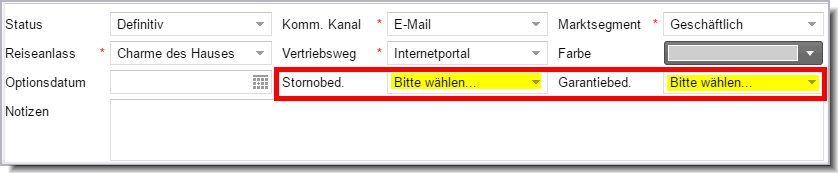
Wird eine Garantie- oder Stornobedingung eingegeben oder geändert, erscheint
eine Abfrage, ob die Änderung nur für die Gruppe oder auch für alle Mitglieder
durchgeführt werden soll. Sind in den Reservierungen der Gruppe andere
Bedingungen gesetzt, werden diese ggf. überschrieben.
In einer einzelnen Reservierung kann jederzeit eine abweichende Garantie-
oder Stornobedingung gesetzt werden - entweder von Hand oder automatisch
über den Preistyp, wenn dieser mit einer bestimmten Garantie- oder Stornobedingung
verknüpft ist.
Für die Garantie- oder Stornobedingung auf Gruppenebene soll es jeweils
einen Ersetzungscode für Reservierungsbestätigungen geben.
Mögliche Aktionen im Reiter Gruppenübersicht
Reservierungsliste öffnen
Mit einem Doppelklick auf eine Datumszeile
wird für das angeklickte Datum eine Liste mit allen zugehörigen Reservierungen
erstellt. Beispiel:
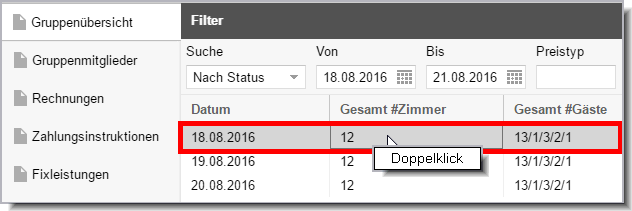
Ein Doppelklick auf eine Zeile öffnet alle
Reservierungen, die an diesem Tag für die Gruppe gebucht wurden. Dort
können Sie jede Reservierung einzeln bearbeiten.
Gruppenübersicht drucken
Sie können die Gruppenübersicht
auch ausdrucken. Bewegen Sie in der Gruppenübersicht den Mauszeiger über
den Spaltentitel einer beliebigen Spalte und klicken Sie anschließend
auf den kleinen Pfeil. Wählen Sie im Aufklappmenü den Eintrag Drucken.
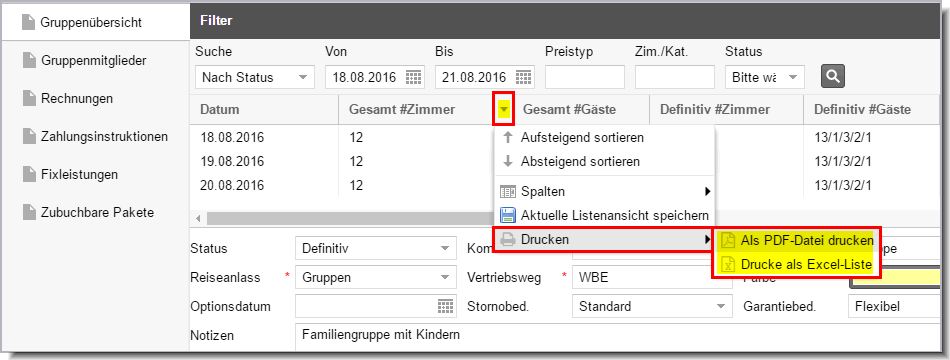
Die Gruppenübersicht
wird so ausgedruckt, wie sie am Bildschirm zu sehen ist.
Weitere Details auf Gruppenebene setzen
Siehe Abschnitt Basisinformationen.
 Mit dem protel Air-Upgrade im Sommer 2020 haben sich nicht
nur die Oberfläche sondern auch viele Funktionen in protel
Air geändert.
Mit dem protel Air-Upgrade im Sommer 2020 haben sich nicht
nur die Oberfläche sondern auch viele Funktionen in protel
Air geändert.